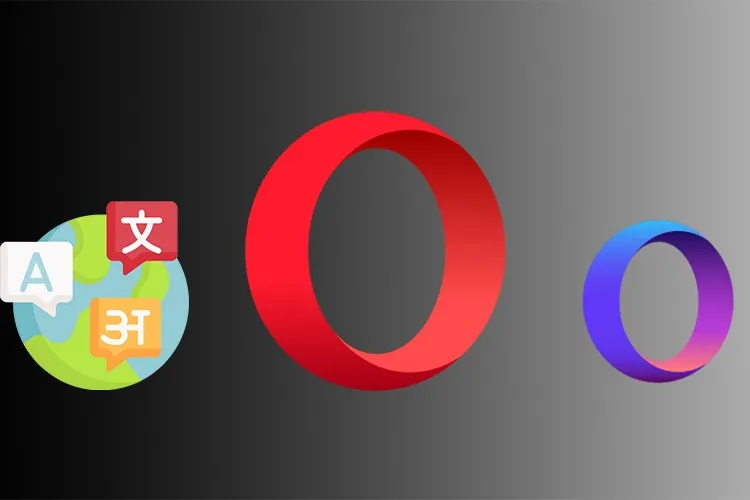Bài viết hướng dẫn bạn cách thay đổi ngôn ngữ giao diện trình duyệt Opera sang tiếng Việt một cách đơn giản và nhanh chóng. Giúp bạn dễ dàng hơn trong việc thao tác và hoàn thiện các thiết lập mà mình mong muốn.
Sau khi cài đặt xong Opera trên thiết bị của mình, bạn thấy ngôn ngữ giao diện mặc định của trình duyệt là tiếng Anh. Điều này khiến bạn gặp một số khó khăn trong quá trình thao tác và sử dụng cho việc lướt web. Bạn muốn tìm cách chuyển đổi sang ngôn ngữ tiếng Việt nhưng không biết phải làm cách nào? Đừng lo nhé, tham khảo bài viết bên dưới để biết cách thực hiện trên điện thoại và máy tính vô cùng nhanh chóng.
Bạn đang đọc: Cách thay đổi giao diện Opera sang tiếng Việt đơn giản, nhanh chóng
Video hướng dẫn cách thay đổi giao diện Opera sang tiếng Việt trên điện thoại và máy tính:
1. Cách thay đổi giao diện Opera sang tiếng Việt trên điện thoại
Bước 1: Truy cập vào trình duyệt Opera → Nhấn vào biểu tượng Tài khoản → Chọn Cài đặt.
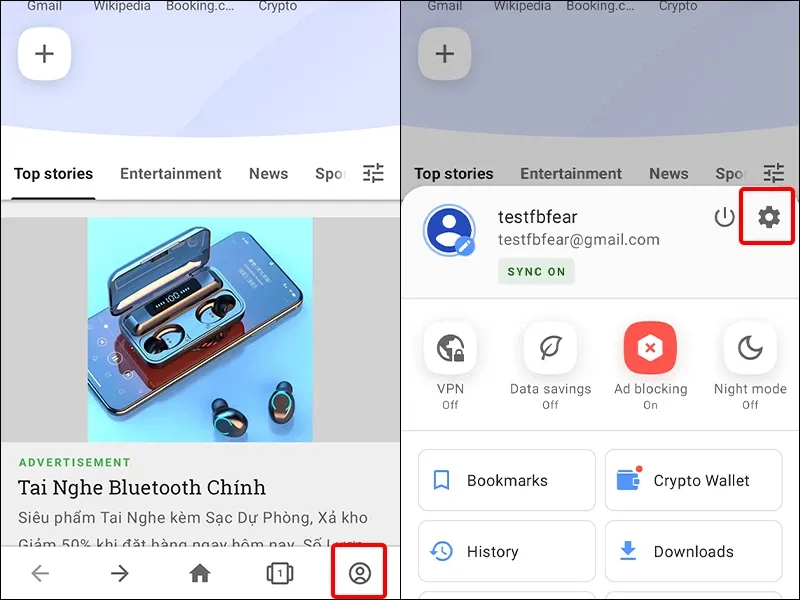
Bước 2: Cuộn xuống dưới và chọn Language → Chọn ngôn ngữ Tiếng Việt.
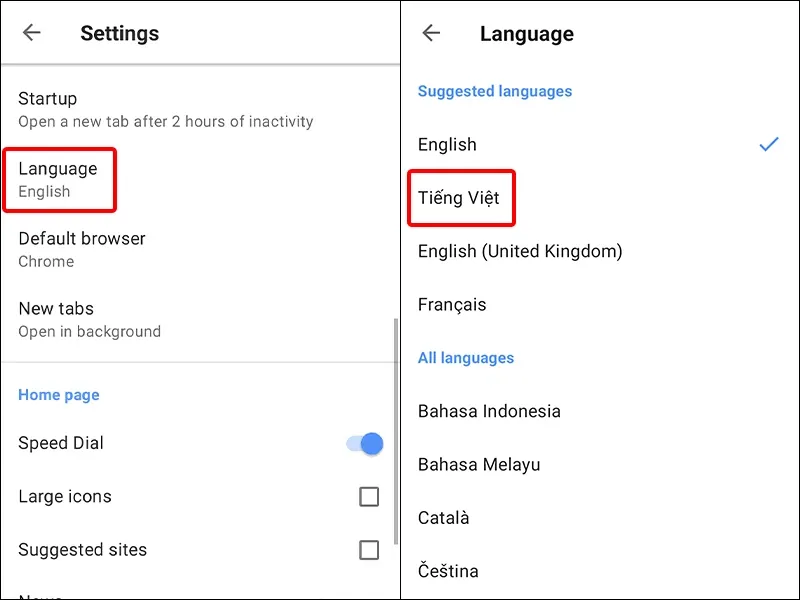
Sau đó trình duyệt sẽ tự động khởi động lại để áp dụng thay đổi.
2. Cách thay đổi giao diện Opera sang tiếng Việt trên máy tính
Bước 1: Click chuột vào biểu tượng Cài đặt.
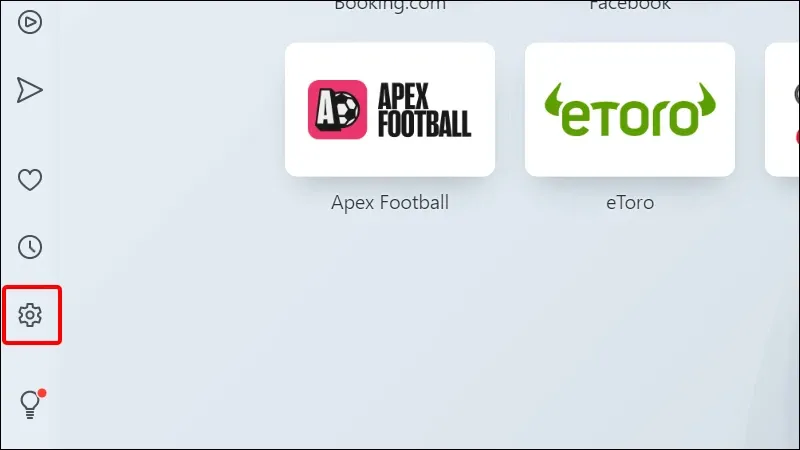
Bước 2: Nhấn vào mục Browser → Cuộn xuống mục Language, nhấn vào dấu 3 chấm bên phải Vietnamese.
Tìm hiểu thêm: Hướng dẫn tạm dừng và gỡ bỏ Google Drive trong vòng vài nốt nhạc
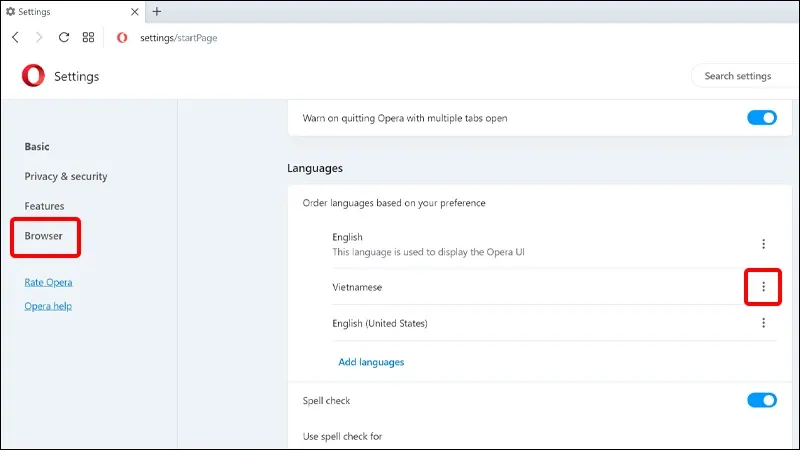
Bước 3: Tích chọn vào ô Display Opera in this language.
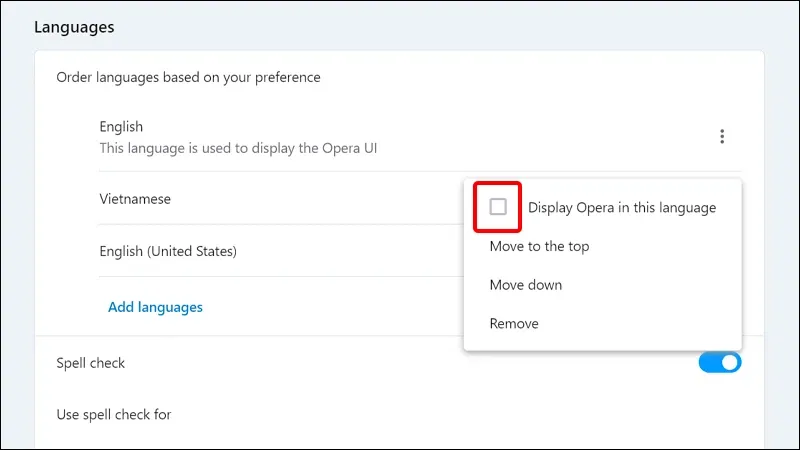
Bước 4: Nhấn Relaunch để khởi động lại trình duyệt và áp dụng thay đổi.
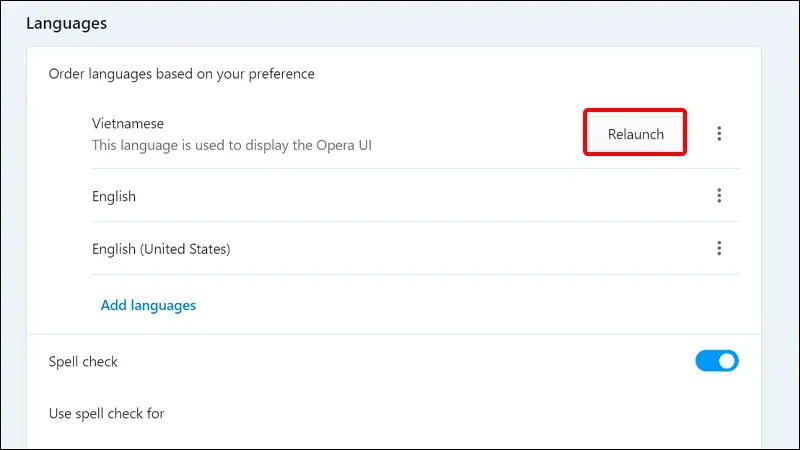
>>>>>Xem thêm: 5 Tùy chỉnh giúp bạn soạn thảo văn bản nhanh như chớp trên iPhone
Bài viết vừa rồi đã hướng dẫn bạn cách thay đổi giao diện Opera sang tiếng Việt một cách đơn giản và nhanh chóng. Chúc các bạn thực hiện thành công!
Xem thêm: Hướng dẫn kích hoạt tính năng chặn theo dõi trên Opera